对Core Animation来说,不管是显式动画还是隐式动画,对其设置frame都是立即设置的,比如说给一个UIView做移动动画,虽然看起来frame在持续改变,但其实它的frame已经是最终值了,这种情况下,哪怕这个UIView是UIButton的实例,其触发touch事件的范围还是最终frame的地方。比如一个Button的frame是(0,0,100,100),要把它从0,0移动到200,200,在这种情况下:
这里面只有anchorPoint重要一些,因为anchorPoint能影响position的取值,对Layer来说,frame是抽象的,只有bounds和position是真实存在的,并且设置frame和设置anchorPoint的顺序不同,开始看到的结果也不同:
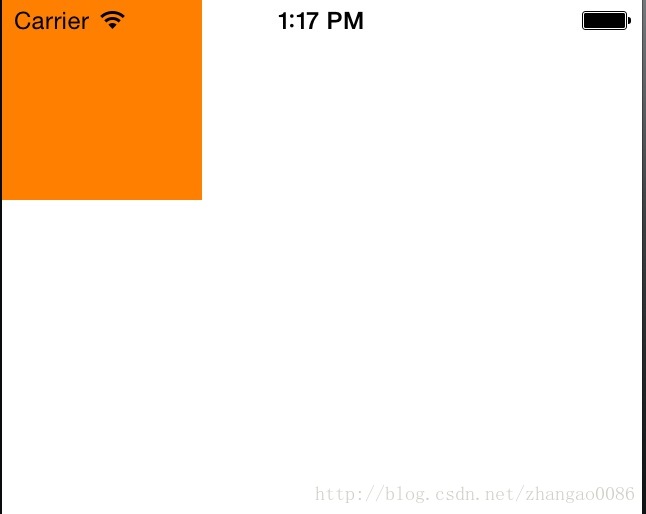
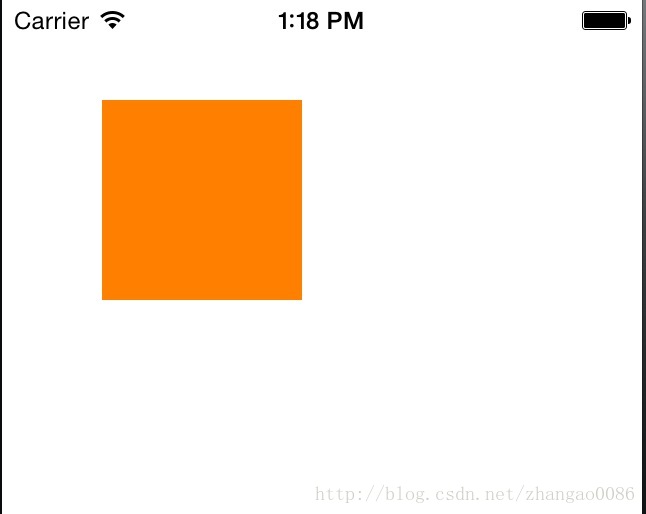
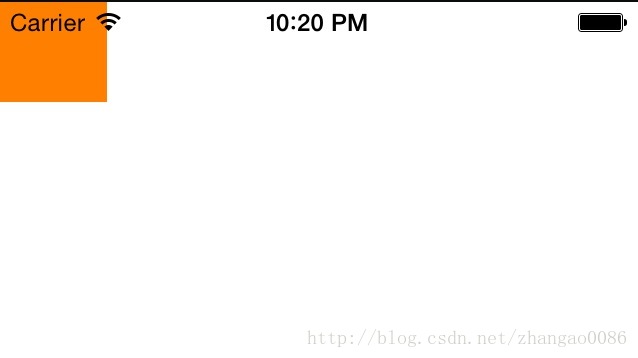
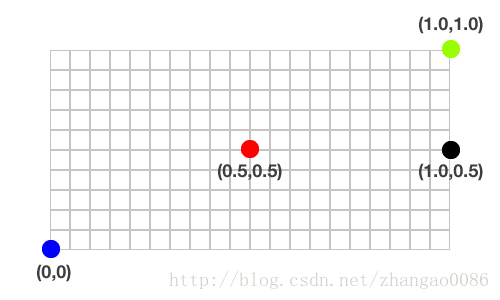
如果是用CABasicAnimation做动画,则用fromValue及toValue替换setValues,timingFunction直接用线性,不用做其他变换,关于这个属性的预置值,我在
另一篇博文中有提到。
接下来为self.view添加手势识别:
我在最开始的时候有提到,动画的过程只是看起来是动态变换的,其内部的值已经是固定的了。
- 如果你使用的是显式动画(CAKeyframeAnimation和CABasicAnimation),是通过指定path或values来进行动画的,它的frame并没有改变,touch范围还是(0,0,100,100)这个范围内
- 如果你使用的是隐式动画(UIView的animate方法),是通过设置frame来进行动画的,那么它的touch范围就是(200,200,100,100)这个范围内
| 这个区别很重要,你只用记住,如果是用UIView做动画,设置的frame是有效的; 如果CALaye做动画设置的frame是无效的,你应该在动画结束后显式地指定position的值 |
如果我们要为移动动画中的View添加touch事件,就需要在后面用到hitTest。我们先创建一个动画Layer:
- CGSize layerSize = CGSizeMake(100, 100);
- CALayer *movingLayer = [CALayer layer];
- movingLayer.bounds = CGRectMake(0, 0, layerSize.width, layerSize.height);
- [movingLayer setBackgroundColor:[UIColor orangeColor].CGColor];
- movingLayer.anchorPoint = CGPointMake(0, 0);
- [self.view.layer addSublayer:movingLayer];
- self.movingLayer = movingLayer;
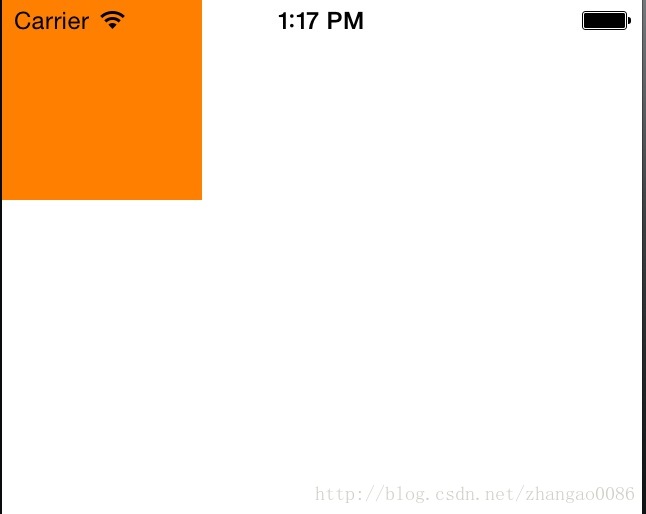
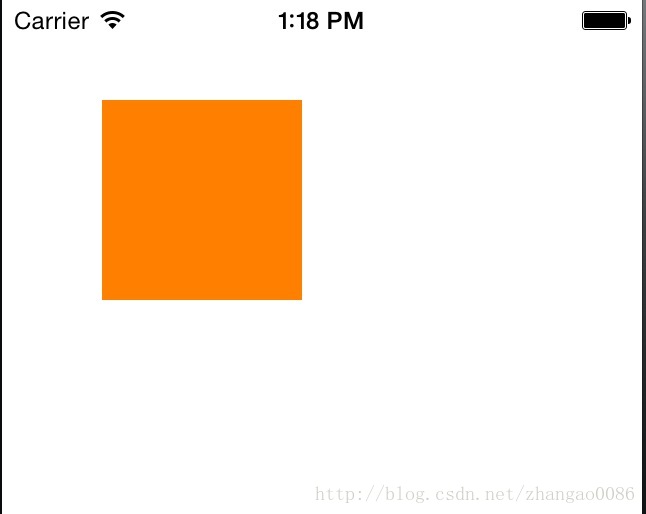
左边是先设置的anchorPoint再设置frame,右边是相反,可以看到如果是先设置anchorPoint的话,在刚开始就能得到正确的结果,即position为0,0。但如果是设置bounds的话就不用这么麻烦了,顺序无所谓。我在这里之所以要设置anchorPoint,是因为在后面的CAKeyframeAnimation将用position来做动画,如果anchorPoint为默认值(即0.5,0.5)的话,在动画中将会出现一个x、y轴一半的偏移,就像这样:
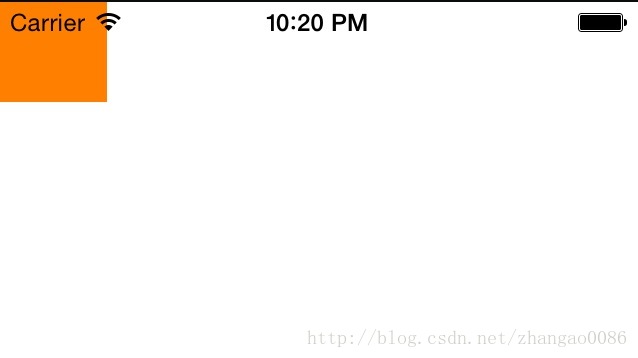
下面用一张图解释anchorPoint的取值:
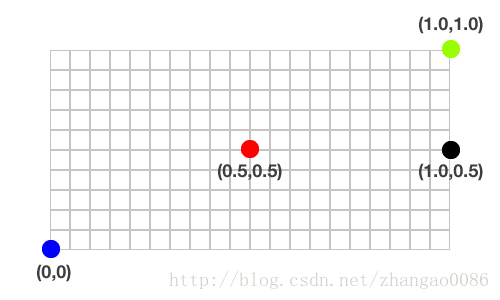
position是以anchorPoint为原点的,默认这个原点在中心位置,自然就会出现上图x、y轴的偏移,其实只要我在动画中将position做个偏移就不用设置anchorPoint,但是我觉得动画从0到终点更直观一些,所以这才是我设置anchorPoint的原因,并不是说非设不可。最后用一个weak属性引用动画Layer并把这个Layer添加到self.view.layer中。
接下来是动画部分:
- CAKeyframeAnimation *moveLayerAnimation = [CAKeyframeAnimation animationWithKeyPath:@"position"];
- //moveLayerAnimation.fromValue = [NSValue valueWithCGPoint:CGPointMake(0, 0)];
- //moveLayerAnimation.toValue = [NSValue valueWithCGPoint:CGPointMake(320 - self.movingLayer.bounds.size.width, 0)];
- moveLayerAnimation.values = @[[NSValue valueWithCGPoint:CGPointMake(0, 0)],
- [NSValue valueWithCGPoint:CGPointMake(320 - self.movingLayer.bounds.size.width, 0)]];
- moveLayerAnimation.duration = 2.0;
- moveLayerAnimation.autoreverses = YES;
- moveLayerAnimation.repeatCount = INFINITY;
- moveLayerAnimation.timingFunction = [CAMediaTimingFunction functionWithName:kCAMediaTimingFunctionLinear];
- [self.movingLayer addAnimation:moveLayerAnimation forKey:@"move"];
接下来为self.view添加手势识别:
- ........
- self.tapGesture = [[UITapGestureRecognizer alloc] initWithTarget:self action:@selector(click:)];
- [self.view addGestureRecognizer:self.tapGesture];
- }
- -(void)click:(UITapGestureRecognizer *)tapGesture {
- CGPoint touchPoint = [tapGesture locationInView:self.view];
- if ([self.movingLayer.presentationLayer hitTest:touchPoint]) {
- NSLog(@"presentationLayer");
- }
- }
简单说下Core Animation,Core Animation用三个Tree来完成动画:
- Layer Tree
- Presentation Tree
- Render Tree
Layer Tree用来存储Layer最终的值,即不考虑动画的发生,你只要对一个Layer进行了一些诸如backgroundColor、position、alpha之类的赋值,其Layer Tree中存储的值立刻改变;
Presentation Tree用来存储所有的要在动画过程中显示的值,与Layer Tree相反;
Render Tree专门用来渲染Presentation Tree中的值,也是与Core Animation交互的唯一纽带,这一过程被系统隐藏了,我们不用管也没办法管。
这就是说Layer Tree与Presentation Tree其实都相当于是
模型对象,只存储Layer的状态,当我们要读取动画进行中的状态的时候,调用layer的presentationLayer属性就可以了,这个属性从Presentation Tree中返回代表当前动画状态的Layer,接下来调用Layer的hitTest方法就能判断是不是一次有效点击了。




















 425
425











 被折叠的 条评论
为什么被折叠?
被折叠的 条评论
为什么被折叠?








